Como cortar uma imagem no Mac com 6 maneiras eficazes
Por Santos • 2025-10-23 18:45:16 • Soluções comprovadas
Existem muitos métodos de como cortar uma imagem no Mac facilmente e com alta qualidade. Você nem precisa baixar um aplicativo de corte de fotos de terceiros no seu Mac para fazer isso. Isso porque todos os Macs vêm assados com o aplicativo de visualização de fotos preview útil. Então, vamos abrir o caminho e aprender a cortar fotos no Mac usando o Aplicativo de Visualização e outras soluções úteis como wondershare UniConverter.
- Parte 1. Como cortar uma imagem no Mac usando o Mac Preview
- Parte 2. Como cortar fotos no Mac de forma rápida e fácil [Recomendado]
- Parte 3. Como cortar uma imagem no Mac Online gratuitamente
Parte 1. Como cortar uma imagem no Mac usando o Mac Preview
Como eu disse anteriormente, Mac Preview é a melhor maneira de cortar fotos no Mac porque é gratuito e simples de usar.
Abaixo estão os passos fáceis de como cortar uma imagem no Mac com visualização:
Passo 1: Passo 1: Abra seu arquivo de fotos no Preview clicando duas vezes na foto. Se ele não abrir, clique com o botão direito do mouse e escolha o Abrir antes de clicar na Visualização.
Passo 2: Agora, toque no botão Mostrar marcação da barra de ferramentas e clique e arraste o cropper para marcar a parte da sua foto que você gostaria de manter. Você pode escolher um quadrado perfeito segurando Shift ou, em seguida, arrastando os cantos para redimensioná-lo.
Passo 3: Pressione o Comando + K para cortar sua imagem.
Step 4: Para salvar sua nova imagem cortada, toque no Comando + S. Alternativamente, toque no Arquivo e escolha o Salvar.
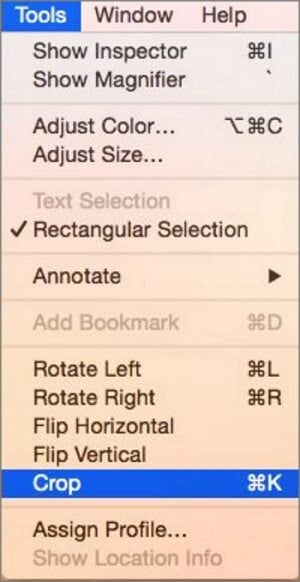
Parte 2. Como cortar fotos no Mac de forma rápida e fácil [Recomendada]
Se você achar o método Preview muito básico para o seu gosto, tente Wondershare UniConverter em vez disso. É um dos programas de edição de imagem mais eficientes para mac que você pode encontrar atualmente. Você nem precisa de um macOS 10.15 (Catalina) para executá-lo porque é compatível com praticamente todos os Macs. Wondershare UniConverter pode cortar qualquer formato de imagem, incluindo JPG, TIFF, Raw, PNG, etc. Você também pode editar redimensionando, aplicando efeitos e adicionando marcas d'água. O melhor de tudo é que ele suporta conversões em lote, ao contrário de outros conversores de imagem populares.
Wondershare UniConverter - Tudo-Em-Um Vídeo Conversor
-
Suporta todos os formatos de imagem padrão como HEIC, JPEG, PNG, BMP, TIFF, RAW, etc.
-
Melhor editor de vídeo gratuito para Mac para cortar, girar, cortar, converter, adicionar legendas e muito mais.
-
Baixe vídeos de mais de 1.000 sites populares colando URLs.
-
Caixa de ferramentas com funções adicionais como Screen Recorder, CONVERSOR VR, CRIADOR GIF, Fixação de Metadados de Mídia e muito mais.
-
So suportado: Windows 11/10/8/7, macOS 10.11 ou posterior.
Abaixo estão os passos simples de como cortar em torno de uma imagem usando Wondershare UniConverter:
Passo 1 Abra o Conversor de Imagens.
Em primeiro lugar, instale e execute o Wondershare UniConverter. Depois disso, clique na Caixa de Ferramentas e toque no Conversor de Imagens.
![]()
Passo 2 Faça upload de imagens.
Em seguida, arraste e solte seus arquivos de fotos na janela Conversor de Imagens. Outra maneira é tocar no botão Adicionar imagens na parte superior para importar fotos locais. Observe que wondershare UniConverter suporta conversões em lote.
![]()
Passo 3 Personalize fotos.
Selecione suas imagens e, em seguida, toque no botão Cortar embaixo das miniaturas da imagem. Arraste o cropper para definir e novo tamanho de imagem. Você também pode girar, aplicar efeitos e adicionar marcas d'água. Se estiver satisfeito, clique no OK.
![]()
Passo 4 Redimensione suas imagens.
Às vezes você pode querer redimensionar suas imagens para torná-las maiores ou menores. Nesse caso, toque no ícone Configurações no canto da extrema direita e, em seguida, digite seu tamanho personalizado. Você também pode arrastar a barra de Qualidad para definir a nova qualidade de imagem. Novamente, clique no OK se satisfeito.
![]()
Passo 5 Salve imagens.
Se você estiver bem com as alterações, abra todas as imagens em menu e escolha um formato de imagem de destino. Para uma melhor compatibilidade, recomendo o JPG. Por fim, clique em Converter Tudo. É assim tão fácil!
![]()
Parte 3. Como cortar uma imagem no Mac Online gratuitamente
Agora que você já conhece os melhores aplicativos para cortar fotos no Mac, é hora de apresentá-lo a algumas opções online. Então, sem bater muito ao redor do arbusto, aqui estão algumas quatro opções úteis:
1. ResizeImage
Se você quer um portal de edição de arquivos de fotos on-line que seja simples de usar, o ResizeImage deve ser sua opção de go-to. Aqui, você pode comprimir e redimensionar todos os formatos típicos de imagem como BMP, PNG, JPEG e GIF. Além de comprimir e redimensionar imagens, este aplicativo gratuito também permite que você gire, redimensione, converta imagens para os formatos de arquivos de imagem referidos. No entanto, o tamanho máximo do upload é de 100MB.
Prós:
- Simples de usar.
- Suporta todos os formatos de imagem padrão.
- Funções essenciais de edição de imagens.
Contras:
- Tem um tamanho de upload limitado.

2. Fotor
Fotor é, sem dúvida, um dos editores de imagem online mais populares atualmente. A plataforma é simples de navegar e oferece muitos looks de personalização. Além de cortar imagens, o Fotor também pode aplicar efeitos, textos, adesivos, fundo de imagem e assim por diante. Melhor ainda, o Fotor oferece armazenamento em nuvem gratuito para os usuários editarem fotos em movimento. E para que eu não esqueça, o Fotor oferece modelos de imagem gratuitos para ajudá-lo a criar as miniaturas de imagem mais profissionais.
Prós:
- Muitas ferramentas de personalização profissional.
- Armazenamento gratuito em nuvem.
- Ele suporta a maioria dos formatos de arquivo de imagem.
Contras:
- Requer se inscrever para desbloquear a maioria dos recursos.
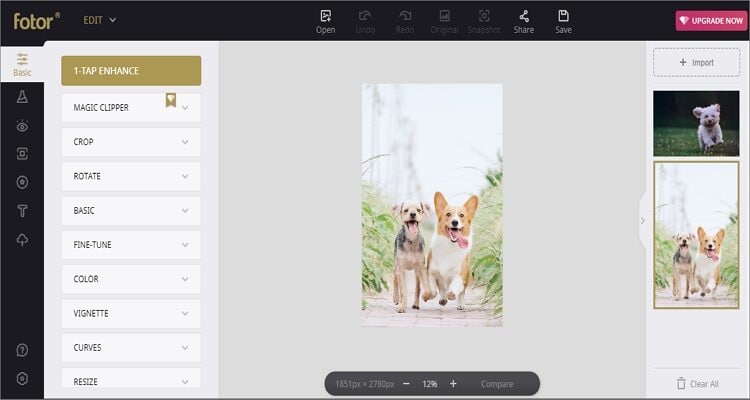
3. Pixlr
Pixlr é um aplicativo líder de edição de imagens on-line que permite editar imagens de qualquer navegador da Web gratuitamente. Ele oferece uma interface do usuário intuitiva com ferramentas alimentadas por IA. Suporta praticamente qualquer formato de imagem, incluindo PNG, JPEG, BMP, PXD, PSD e muito mais. Quanto à edição de imagens, você pode cortar, cortar, aplicar fundos, adicionar textos, etc.
Prós:
- Várias ferramentas de edição.
- Simples de usar.
- É compatível com arquivos raw.
Contras:
- Falta algumas ferramentas úteis.
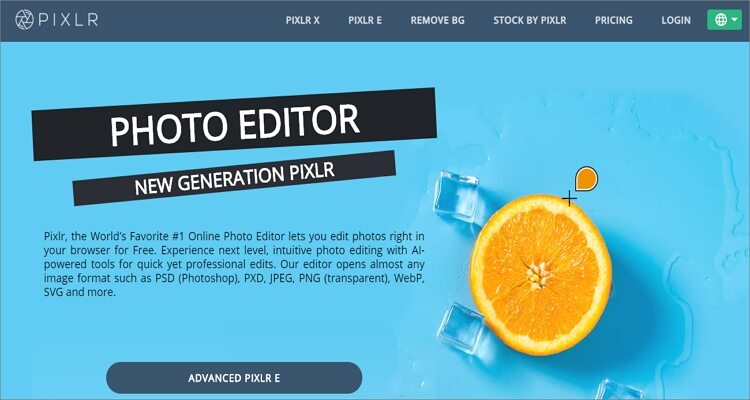
4. Photopea
Por fim, você pode abrir o Photopea e editar suas imagens como um profissional. É um aplicativo gratuito que funciona sem problemas no Mac, Windows, iOS e Android. Tudo o que você precisa é de um navegador atualizado e comece a editar imagens. Você pode editar fotos adicionando camadas, efeitos, fundo, texto, cores e muito mais. Curiosamente, a versão móvel do Photopea é tão rica em recursos que você nem precisará do seu Mac para editar imagens.
Prós:
- Suporte multiplataforma.
- Suporta arquivos Raw.
- Várias ferramentas de edição.
Contras:
- Tem alguns anúncios.
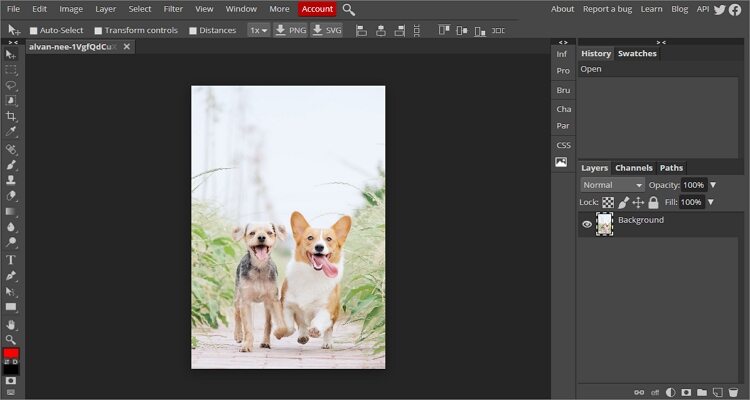
Conclusão
Estes são os melhores métodos de como cortar uma imagem no Mac de forma fácil e rápida. Se você está com um orçamento fino, você pode se dar bem com o Preview limitado e aplicativos online. No entanto, recomendo wondershare UniConverter porque ele vem com muitas outras funções além de um editor de imagem.
A sua caixa de ferramentas completa
 Batch convert MOV to MP4, AVI, 3GP and vice versa easily.
Batch convert MOV to MP4, AVI, 3GP and vice versa easily. 


Santos
staff Editor